Hwid, eller hardware-id, er et unikt nummer, der identificerer din computer eller enhed. Det kan bruges til sikkerheds-, licens- eller fejlfindingsformål. Men hvordan finder du din Hwid? Og hvad er det egentlig til? I denne artikel vil vi forklare dig, hvad Hwid er, hvordan du finder det, og hvordan du bruger det.
Hvad er Hwid?

Hwid er en digital identifikator, der er tildelt hver hardwarekomponent på din computer eller enhed. Dette kan være bundkortet, processoren, grafikkortet, harddisken, netværkskort osv. Hwid er generelt sammensat af flere tal og bogstaver, adskilt af bindestreger eller punktum. For eksempel kan Hwid på dit grafikkort se sådan ud: PCI\VEN_10DE&DEV_1C82&SUBSYS_37501458&REV_A1.
Hwid giver dig mulighed for entydigt at identificere din computer eller enhed blandt alle andre. Det kan bruges af forskellige årsager:
- For sikkerhed : Hwid kan bruges til at bekræfte, at du er den legitime ejer af din computer eller enhed. For eksempel kan nogle software eller spil bede dig om at indtaste din Hwid for at aktivere din licens eller for at få adgang til visse funktioner.
- Til licensering : Hwid kan bruges til at begrænse brugen af software eller et spil til en enkelt computer eller enhed. For eksempel, hvis du køber en licens til software, kan den være bundet til din Hwid og ikke fungere på en anden computer eller enhed.
- Til fejlfinding : Hwid kan bruges til at identificere den problematiske hardwarekomponent på din computer eller enhed. For eksempel, hvis du har problemer med dit grafikkort, kan du kommunikere dets Hwid til teknisk support, så de lettere kan hjælpe dig.
Hvordan finder du din Hwid?
Der er flere metoder til at finde din Hwid, afhængigt af hvilken type hardwarekomponent du vil identificere. Her er nogle eksempler :
Hvordan finder man dit hardware-identifikationsnummer (hwid)?
Der er flere metoder til at finde dit hardware-identifikationsnummer (hwid). Her er de mest almindelige:
Brug kommandoprompt

Kommandoprompt er et værktøj, der giver dig mulighed for at køre kommandoer på computeren . For at åbne den skal du blot skrive " cmd Windows søgelinjen og klikke på resultatet. Når kommandoprompten åbnes, skal du skrive følgende kommando:
wmic csproduct få UUID
Denne kommando viser hwid af computerens processor og harddisk. Dette er den hwid, der bruges af Windows til at aktivere sin licens.
Brug Enhedshåndtering
Enhedshåndteringen er et værktøj, der giver dig mulighed for at administrere de enheder, der er tilsluttet computeren. For at åbne den skal du blot højreklikke på Start- og vælge " Enhedshåndtering ".

Når enhedshåndteringen er åben, skal du vælge den enhed, hvis hwid du vil vide, og højreklikke på den.
Vælg derefter " Egenskaber " og gå til fanen " Detaljer ". I rullelisten Ejendom Hardware-identifikationsnummer ". Enhedens hwid vises derefter i boksen " Værdi ".
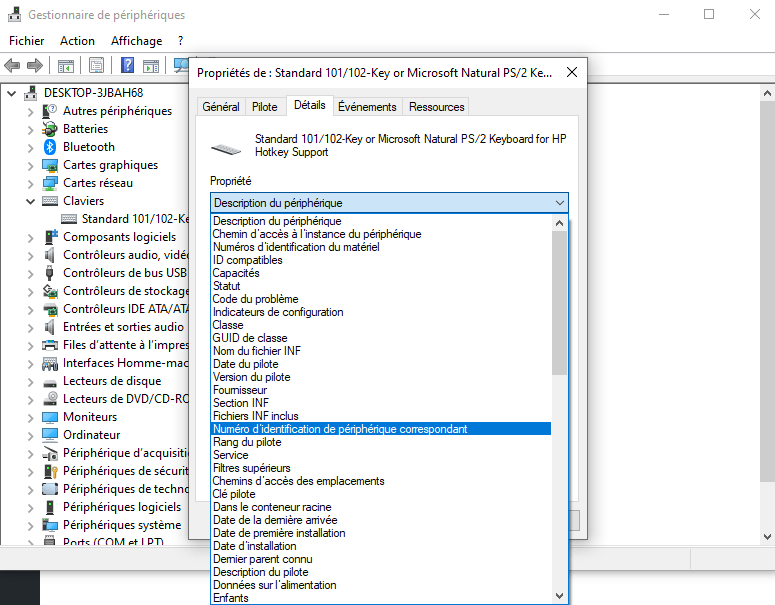
For at finde Hwid på din computer
- Du kan bruge msinfo32 , som viser din computers systemoplysninger. For at gøre dette skal du følge disse trin:
- Klik på Start , og skriv msinfo32 i søgefeltet.
- Klik på msinfo32.exe i resultaterne.
- I det vindue, der åbnes, skal du klikke på Systemoversigt i venstre rude.
- System Identifier i højre rude . Det tal, der vises, er din computers Hwid.
Brug tredjepartssoftware
Der er software, der gør det nemt at finde din hwid uden at gå gennem kommandoprompten eller enhedshåndtering. For eksempel HWID Changer en gratis software, der viser hwidden for alle computerkomponenter og -enheder. Det giver dig også mulighed for at ændre hwid for at omgå visse beskyttelser eller aktiveringer . Vær forsigtig, men denne praksis kan være ulovlig eller farlig for computerens korrekte funktion.
Hvordan bruger du din Hwid?
Når du har fundet din Hwid, kan du bruge den af forskellige årsager, som vi diskuterede tidligere. Her er nogle eksempler :
- Sådan aktiveres en licens : Hvis du har købt software eller et spil, der kræver, at du indtaster din Hwid for at aktivere din licens, skal du følge instruktionerne fra sælgeren eller udvikleren. For eksempel kan du modtage en aktiveringskode via e-mail, som du skal indtaste i softwaren eller spillet sammen med din Hwid.
- For at få adgang til visse funktioner : Hvis du bruger software eller et spil, der tilbyder funktioner, der er reserveret til registrerede brugere, skal du angive din Hwid for at få adgang til dem. For eksempel kan du have adgang til opdateringer, udvidelser eller yderligere spiltilstande, hvis du indtaster din Hwid i softwaren eller spillet.
- For at kontakte teknisk support : Hvis du har problemer med din computer eller enhed, kan du kommunikere din Hwid til teknisk support, så de lettere kan hjælpe dig. For eksempel kan du sende en e-mail eller ringe til teknisk support med angivelse af din Hwid og beskrive det problem, du oplever.
Konklusion
Hwid er et unikt nummer, der identificerer din computer eller enhed. Det kan bruges til sikkerheds-, licens- eller fejlfindingsformål. For at finde din Hwid kan du bruge forskellige værktøjer, afhængigt af hvilken type hardwarekomponent du vil identificere. Du kan derefter bruge din Hwid til at aktivere en licens, få adgang til visse funktioner eller kontakte teknisk support.
Hwid ofte stillede spørgsmål
Hvad er forskellen mellem Hwid og serienummer?
Hwid og serienummer er to numeriske identifikatorer, der kan bruges til at genkende din computer eller enhed. De er dog ikke identiske. Hwid er relateret til hardwarekomponenten og ændres ikke, hvis du geninstallerer dit operativsystem eller opdaterer dine drivere. Serienummeret er knyttet til det færdige produkt og kan ændres af producenten eller sælgeren. For eksempel er Hwid på dit grafikkort den samme, uanset om du køber det fra Asus eller MSI, men serienummeret kan være anderledes.
Hvordan ved jeg, om min Hwid er forbudt?
Hvis din Hwid er forbudt, betyder det, at du ikke længere kan bruge software eller spil, der bruger Hwid til at bekræfte din identitet eller licens. For eksempel, hvis du snød eller hackede et onlinespil, kan udvikleren forbyde din Hwid for at forhindre dig i at få adgang til det. For at finde ud af, om din Hwid er forbudt, skal du prøve at starte den pågældende software eller spil og se, om du modtager en fejlmeddelelse eller sidder fast.
Hvordan ændrer du din Hwid uden at ændre hardware?
Som vi så tidligere, er det ikke muligt at ændre din Hwid direkte. Den eneste måde at ændre dens Hwid på er at ændre den tilsvarende hardwarekomponent. Der er dog software, der giver dig mulighed for at forfalske din Hwid, det vil sige at skjule den eller erstatte den med en anden. Denne software bruges ofte af folk, der ønsker at omgå Hwid-begrænsninger, såsom forbud eller adgangsbegrænsninger. Denne software er dog ulovlig og kan føre til alvorlige konsekvenser som tab af garanti, systemkorruption eller overtrædelse af brugsbetingelserne.
Hvordan finder du din Hwid på Windows 10?
For at finde din Hwid på Windows 10 kan du bruge de samme metoder som på andre versioner af Windows . værktøjet msinfo32 til at finde din computers Hwid, Enhedshåndtering til at finde Hwid på dine enheder eller DiskPart- til at finde Hwid på dine diske. For flere detaljer om disse metoder kan du konsultere artiklen, som jeg skrev til dig om emnet: [Hwid: hvordan finder du dit hardware-identifikationsnummer?]
Hvordan finder du din Hwid på Mac?
For at finde dens Hwid på Mac kan du bruge Systeminformation , som viser oplysninger om din Mac og dens komponenter. For at gøre dette skal du følge disse trin:
- Klik på Apple øverst til venstre på skærmen, og vælg Om denne Mac .
- Klik på Systemrapport .
- I vinduet, der åbnes, skal du klikke på kategorien for den komponent, hvis Hwid du vil vide, i venstre kolonne (f.eks. Hardware , Grafik/Monitorer , Opbevaring osv.).
- Model ID eller Device ID i højre kolonne . Det tal, der vises, er komponentens Hwid.
Hvordan finder du din Hwid på Linux?
For at finde dens Hwid på Linux kan du bruge lspci , som viser information om PCI-enheder, der er tilsluttet din computer. For at gøre dette skal du følge disse trin:
- Åbn en terminal og skriv lspci -nn og tryk på Enter- .
- Find den enhed, hvis Hwid du vil vide, på listen, der vises (f.eks. VGA-kompatibel controller , Ethernet-controller , lydenhed osv.).
- Tallet, der vises i parentes i slutningen af linjen, er enhedens Hwid.
Hvordan finder du din Hwid på Android?
For at finde din Hwid på Android kan du bruge Device ID , som viser oplysninger om din Android-enhed og dens komponenter. For at gøre dette skal du følge disse trin:
- Download og installer Device ID på din Android-enhed fra [Google Play Butik].
- Åbn appen og giv den de nødvendige tilladelser.
- I programmet skal du klikke på Hardware .
- Find den komponent, hvis Hwid du vil vide, på listen, der vises (f.eks. CPU , GPU , Hukommelse osv.).
- Tallet, der vises under komponentnavnet, er komponentens Hwid.
Hvordan finder du din Hwid på iOS?
For at finde din Hwid på iOS kan du bruge System Status- , som viser oplysninger om din iOS-enhed og dens komponenter. For at gøre dette skal du følge disse trin:
- Download og installer System Status på din iOS-enhed fra [App Store].
- Åbn appen og giv den de nødvendige tilladelser.
- I appen skal du klikke på i øverst til højre på skærmen.
- Find den komponent, hvis Hwid du vil vide, på listen, der vises (f.eks. CPU , GPU , Hukommelse osv.).
- Tallet, der vises under komponentnavnet, er komponentens Hwid.
Hvordan finder du din Hwid på Xbox?
For at finde din Hwid på Xbox kan du bruge Indstillinger , som viser oplysninger om din Xbox-konsol og dens komponenter. For at gøre dette skal du følge disse trin:
- Tænd din Xbox-konsol og log ind på din profil.
- Tryk på Xbox- på din controller for at åbne guidemenuen .
- Vælg Profil og system og derefter Indstillinger .
- Vælg System og derefter Konsoloplysninger .
- Find Hardware Identifier- . Nummeret, der vises, er Hwid på din Xbox-konsol.
Hvordan finder du din Hwid på PlayStation?
For at finde din Hwid på PlayStation kan du bruge Indstillinger , som viser oplysninger om din PlayStation-konsol og dens komponenter. For at gøre dette skal du følge disse trin:
- Tænd din PlayStation-konsol og log ind på din profil.
- Tryk på PS- på din controller for at åbne hurtigmenuen.
- Vælg Indstillinger og derefter System .
- Vælg Systemoplysninger .
- Find Hardware Identifier- . Nummeret, der vises, er Hwid på din PlayStation-konsol.




